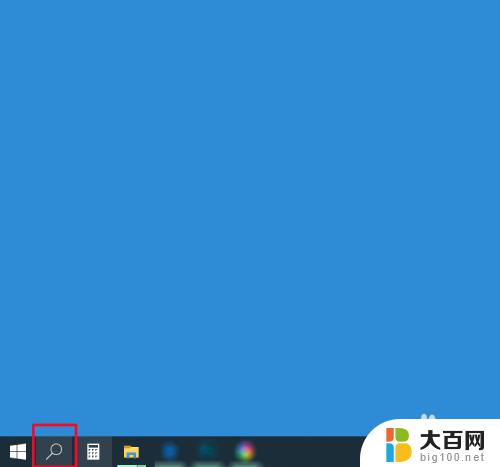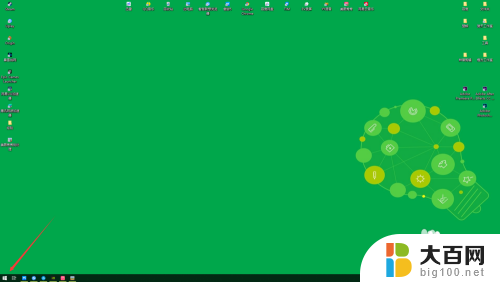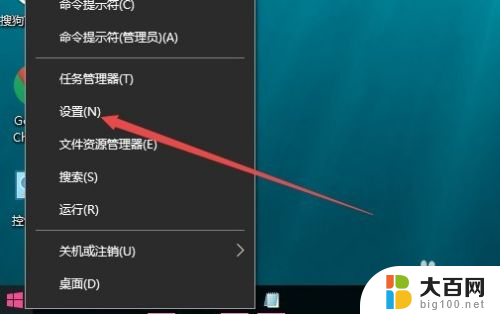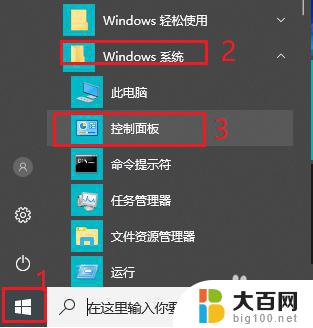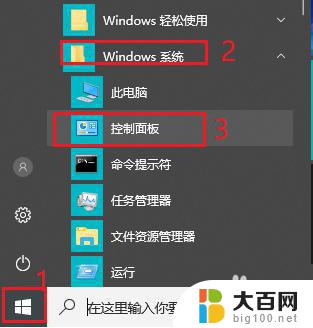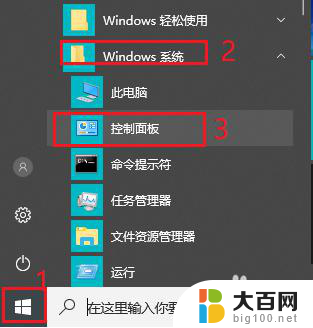w10自动锁屏设置 win10自动锁屏设置方法
更新时间:2024-04-13 13:00:05作者:jiang
在日常使用电脑的过程中,我们经常会遇到需要离开一会儿却又不想让别人乱动电脑的情况,这时候设置电脑自动锁屏就显得非常重要了。在Win10系统中,我们可以通过简单的设置来实现电脑的自动锁屏功能,保护我们的隐私和数据安全。接下来让我们一起来了解一下Win10自动锁屏的设置方法吧!
操作方法:
1.点击win10任务栏上方的搜索图标,如下图所示:
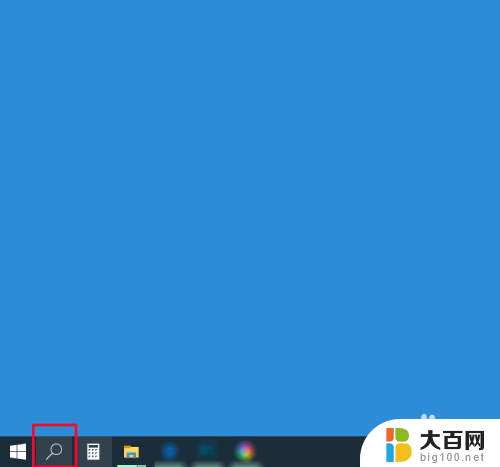
2.然后在搜索对话框中输入“屏幕保护程序”,然后点击“打开”选项,如下图所示:
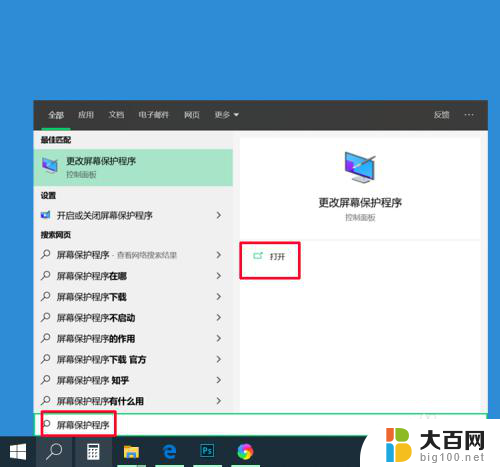
3.打开之后进入到“屏幕保护程序设置”界面,如下图所示:
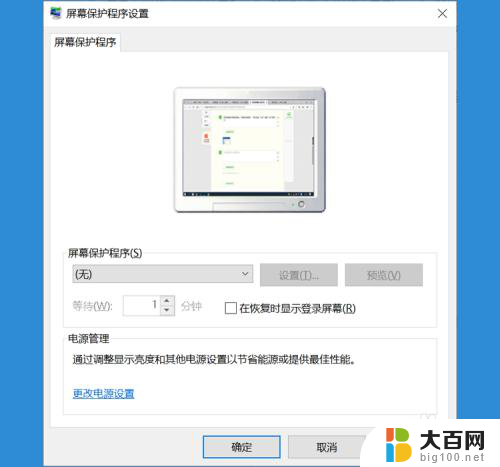
4.点击屏幕保护程序下拉菜单,选择喜欢的方式,如下图所示:
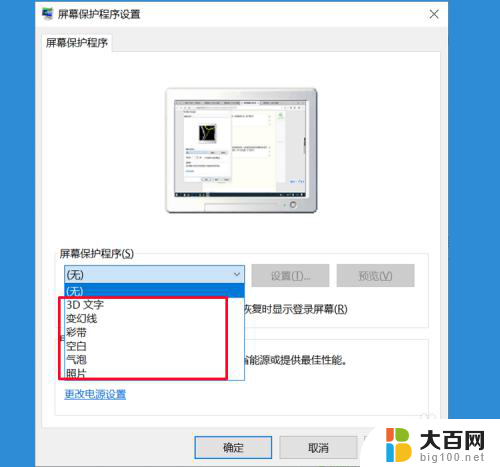
5.然后根据自己的需要设置自动锁屏的时间,可选择性勾选是否在恢复时显示登录屏幕。设置之后点击应用-确定,即可完成设置,如下图所示:
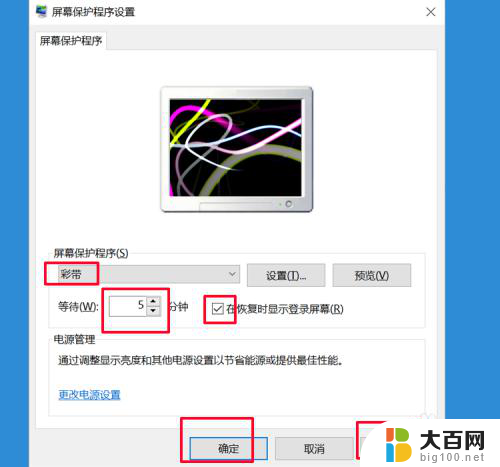
以上就是w10自动锁屏设置的全部内容,如果遇到这种情况,你可以按照以上步骤解决,非常简单快速,一步到位。